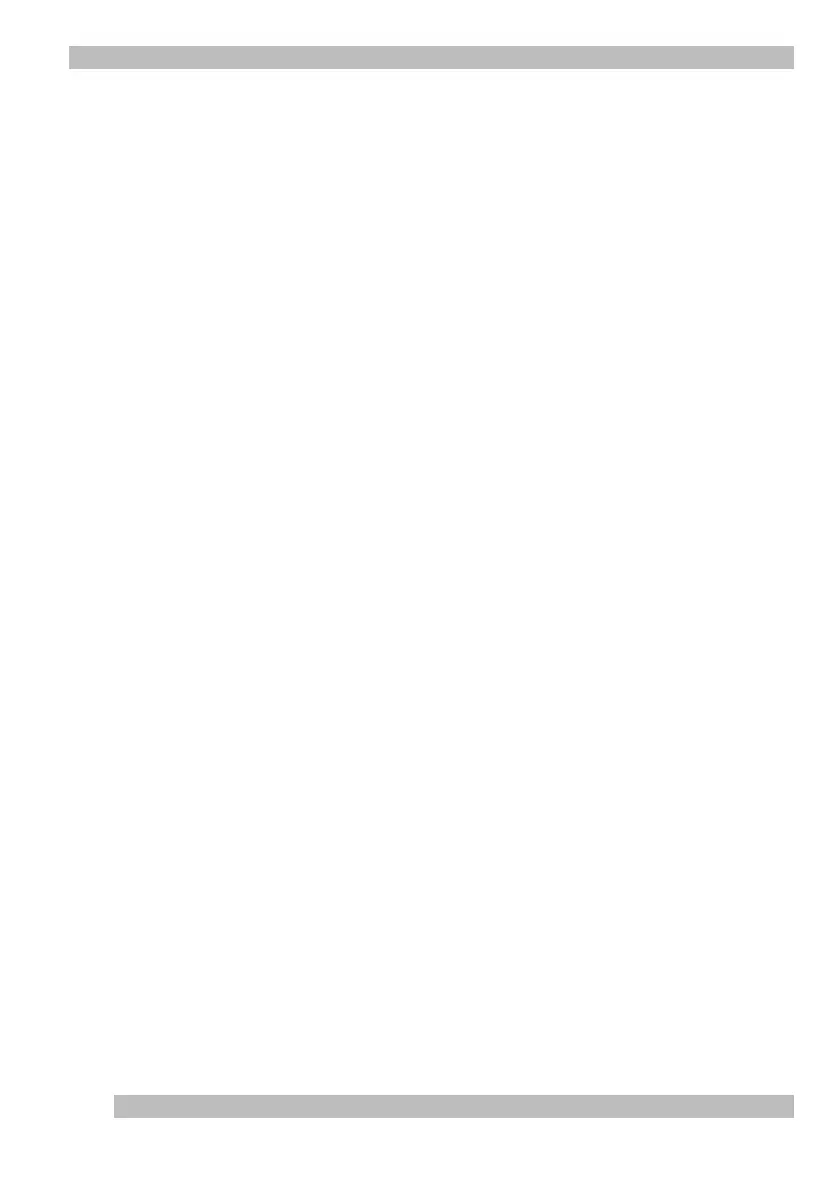12
Conseils
6 Conseils
Gardez les points suivants à l’esprit, ils vous aideront à tirer le meilleur parti
de
votre caméra QuickCam Express.
Souplesse d’emploi. Que vous la teniez à la main, la placiez sur votre moniteur
ou
sur votre bureau, QuickCam Express est synonyme de flexibilité. En plaçant la caméra
sur votre moniteur, le contact visuel est excellent. Mais le fait de pouvoir tenir la caméra
à la main permet de se rapprocher des objets.
Eclairage. QuickCam Express fonctionne bien quel que soit le type d’éclairage.
Toutefois,
pour une bonne qualité vidéo, évitez de filmer vos sujets à contre-jour
(devant
une fenêtre par exemple). Dans une lumière crue, à contre-jour, le sujet
sera
trop sombre ou pas assez détaillé.
Mise à jour logicielles. Le logiciel de mise à jour vérifie automatiquement le site Web
de Logitech, détermine si vous possédez ou non la toute dernière version du logiciel
QuickCam et, si une mise à jour existe, télécharge la version la plus récente.
Pour
rechercher des mises à jour logicielles, cliquez sur le bouton d’aide de la barre
des
tâches du logiciel QuickCam, puis cliquez sur “Recherche des mises à jour
logicielles”.
Site Web de Logitech. N’hésitez pas à visiter notre site Web à l’adresse suivante:
www.Logitech.com/cam. Vous y trouverez de nombreuses informations sur les
nouveaux
produits, les offres spéciales et le service clientèle. Vous pouvez également enregistrer
votre produit en ligne. Il suffit de cliquer sur le globe terrestre de la barre des
tâches
du
logiciel QuickCam.
7 Plus d’informations — Important!
QuickCam Express est livrée avec un
Guide d'installation
facile à utiliser et un système
d’aide en ligne très complet. Ces documents vous indiquent comment utiliser toutes
les
fonctions de la caméra QuickCam Pro. Il est possible de lancer rapidement l’aide
en
ligne via le menu d’aide du logiciel QuickCam. Pour lire le
Guide d’installation
,
procédez comme suit:
1. Dans la barre des tâches Windows, sélectionnez “Démarrer”,
“Programmes”, “Logitech”, puis “Visualiser le Guide d'installation”.
Cette commande permet d’afficher automatiquement le guide
(si
Adobe Acrobat est installé). Pour consulter une rubrique, cliquez sur l’un
des
signets répertoriés sur le côté gauche de la page de titre. Vous pouvez également
imprimer le guide en cliquant sur “Fichier”, puis sur “Imprimer” dans la
barre de menu
de la
première page du guide.